社区微信群开通啦,扫一扫抢先加入社区官方微信群

社区微信群
社区微信群开通啦,扫一扫抢先加入社区官方微信群

社区微信群
Registry是一个无状态的,高可扩展的服务器端应用程序,用于存储和分发Docker Image。为什么要使用Registry,主要有以下几点原因:
1)严格控制image的存储位置;
2)完全中控image的分发路径;
3)在内部开发流程中更紧密的集成image的存储和分发。
要使用Docker Registry,当然首先要安装Docker。假设你已经安装好Docker。没有安装好可以参考官方文档。
Docker-compose是一个非常有用的Docker运行,管理的工具。你可以通过定义compose文件,使用简单的一条命令同时起多个Docker Container运行不同的服务。Docker-compose对于开发,测试,环境保存以及CI都提供非常大的便利。鉴于本文所有的搭建方法,跟随digitalocean使用了nginx和Registry两个容器,所以也使用Docker-compose来运行Docker容器。
Docker-compose是用Python开发的一个工具,所以可以用pip直接安装。
sudo pip install docker-compose
sudo pip install pip-conflict-checker
sudo pipconflictchecker
sudo pip uninstall requests
sudo pip install requests==2.7.0
curl -L https://github.com/docker/compose/releases/download/1.5.2/docker-compose-`uname -s`-`uname -m` > /usr/local/bin/docker-compose
chmod +x /usr/local/bin/docker-compose因为需要使用nginx提供安全验证的功能,需要一个地方放置用户名和密码对,使用htpasswd工具生成用户名密码对。在debian系中,htpasswd工具有Apache提供,但是在CentOS中由httpd-tools提供。如果不确定,可以使用yum provides查看.
sudo yum install httpd-tools创建一个工作目录,并在该目录下创建docker-compose.yml文件,将以下内容复制粘贴到文件中。内容大致意思为,基于“nginx:1.9” image运行nginx容器,暴露容器443端口到host 443端口。并挂载当前目录下的nginx/目录为容器的/etc/nginx/config.d目录。nginx link到registry容器。基于registry:2 image创建registry容器,将容器5000端口暴露到host 5000端口,使用环境变量指明使用/data为根目录,并将当前目录下data/文件夹挂载到容器的/data目录。所有还需要在当前目录下创建nginx和data文件夹:
mkdir data && mkdir nginxnginx:
image: "nginx:1.9"
ports:
- 443:443
links:
- registry:registry
volumes:
- ./nginx/:/etc/nginx/conf.d
registry:
image: registry:2
ports:
- 127.0.0.1:5000:5000
environment:
REGISTRY_STORAGE_FILESYSTEM_ROOTDIRECTORY: /data
volumes:
- ./data:/dataupstream docker-registry {
server registry:5000;
}
server {
listen 443;
server_name myregistrydomain.com;
# SSL
# ssl on;
# ssl_certificate /etc/nginx/conf.d/domain.crt;
# ssl_certificate_key /etc/nginx/conf.d/domain.key;
# disable any limits to avoid HTTP 413 for large image uploads
client_max_body_size 0;
# required to avoid HTTP 411: see Issue #1486 (https://github.com/docker/docker/issues/1486)
chunked_transfer_encoding on;
location /v2/ {
# Do not allow connections from docker 1.5 and earlier
# docker pre-1.6.0 did not properly set the user agent on ping, catch "Go *" user agents
if ($http_user_agent ~ "^(docker/1.(3|4|5(?!.[0-9]-dev))|Go ).*$" ) {
return 404;
}
# To add basic authentication to v2 use auth_basic setting plus add_header
# auth_basic "registry.localhost";
# auth_basic_user_file /etc/nginx/conf.d/registry.password;
# add_header 'Docker-Distribution-Api-Version' 'registry/2.0' always;
proxy_pass http://docker-registry;
proxy_set_header Host $http_host; # required for docker client's sake
proxy_set_header X-Real-IP $remote_addr; # pass on real client's IP
proxy_set_header X-Forwarded-For $proxy_add_x_forwarded_for;
proxy_set_header X-Forwarded-Proto $scheme;
proxy_read_timeout 900;
}
}docker-compose up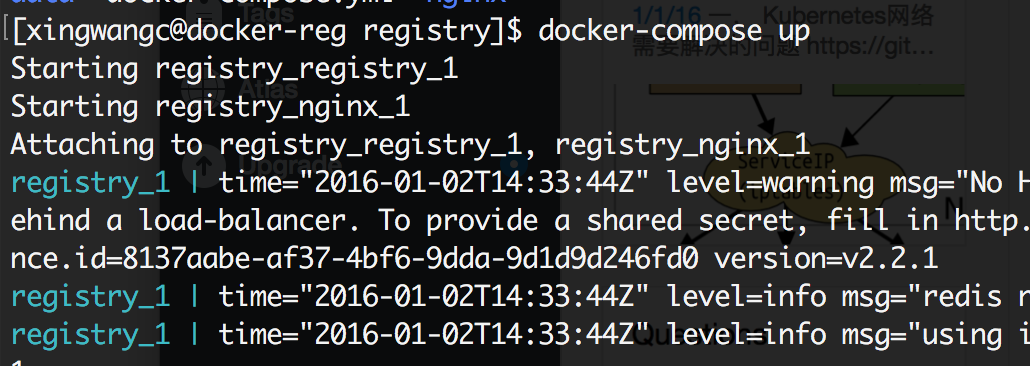
启动后也可以使用docker ps命令查看是否两个容器都正常运行。
确定docker容器都正常运行后,只用curl 命令验证功能是否正常运行。可以访问localhost:5000直接访问registry,或使用localhost:443端口都应该返回{}.
curl http://localhost:5000/v2/
curl http://localhost:443/v2/htpasswd -c registry.password USERNAMEauth_basic "registry.localhost";
auth_basic_user_file /etc/nginx/conf.d/registry.password;
add_header 'Docker-Distribution-Api-Version' 'registry/2.0' always;curl http://USERNAME:PASSWORD@localhost:5043/v2/openssl genrsa -out devdockerCA.key 2048openssl req -x509 -new -nodes -key devdockerCA.key -days 10000 -out devdockerCA.crtopenssl genrsa -out domain.key 2048<span style="white-space:pre"> </span>openssl req -new -key domain.key -out dev-docker-registry.com.csropenssl x509 -req -in dev-docker-registry.com.csr -CA devdockerCA.crt -CAkey devdockerCA.key -CAcreateserial -out domain.crt -days 10000<span style="font-family: monospace, monospace; background-color: rgb(255, 255, 255);"> </span>ssl on;
ssl_certificate /etc/nginx/conf.d/domain.crt;
ssl_certificate_key /etc/nginx/conf.d/domain.key;</span>curl https://test:test@localhost:443/v2/</span>
sudo yum install ca-certificates</span>sudo update-ca-trust force-enable</span>sudo cp devdockerCA.crt /etc/pki/ca-trust/source/anchors/</span>sudo update-ca-trust extract</span>docker login xingwangc.docker.rg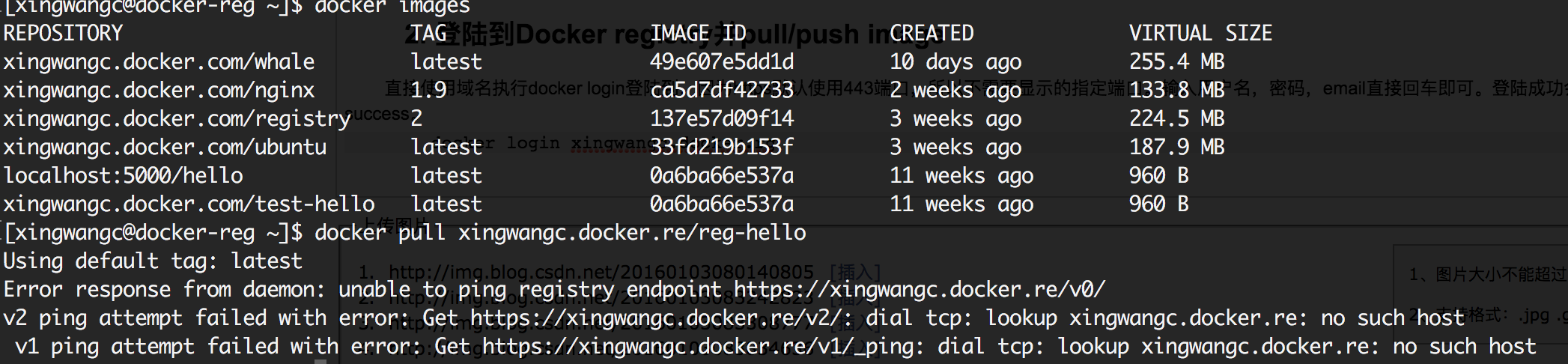
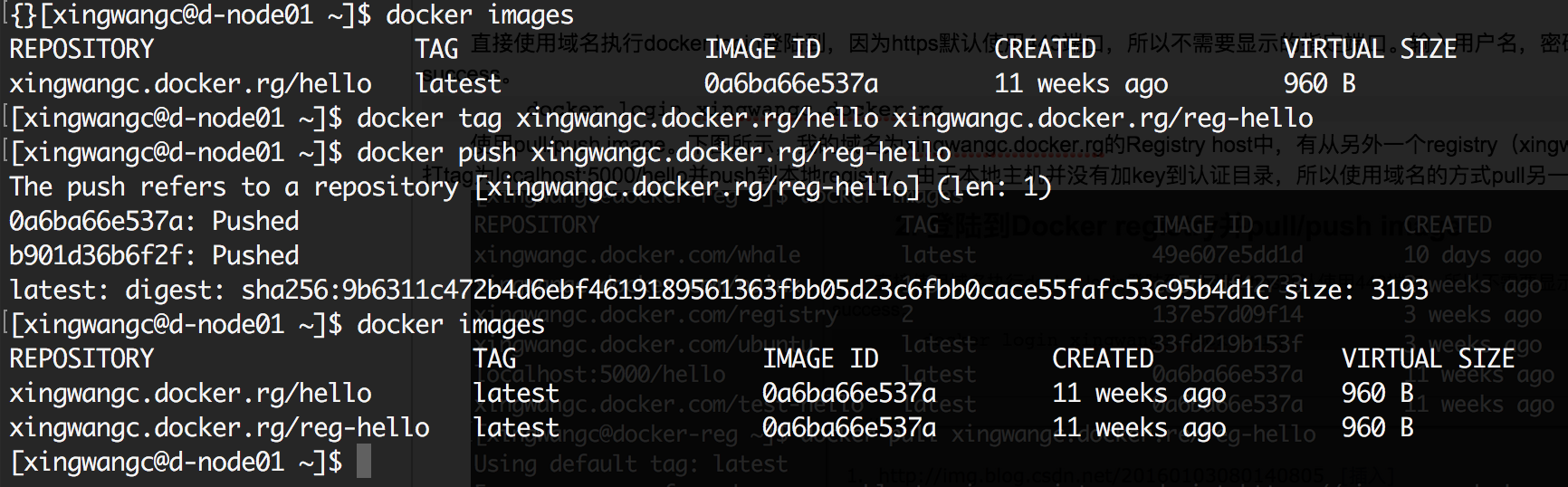
如果觉得我的文章对您有用,请随意打赏。你的支持将鼓励我继续创作!
